Wie man ein iPhone aus einem iPad-Backup wiederherstellt
Oct 15, 2025 • Filed to: Datensicherung zwischen Telefon & PC • Proven solutions
2 Schritte zur Wiederherstellung eines iPhones aus einer iPad-Backupdatei
Zuerst benötigen Sie das Tool: Dr.Fone - Datenrettung (iOS). Dieses Programm ist zu 100% verlässlich und effektiv. Sie können es verwenden, um Ihr iPhone aus einem beliebigen iPad-Backup wiederherzustellen und vor der Wiederherstellung den Inhalt im Detail ansehen und entscheiden, was Sie wiederherstellen möchten. Neben iPad-Backupdateien können Sie Ihr iPhone auch mit iPod Touch-Backups oder anderen iPhone-Backups wiederherstellen.

Dr.Fone - Datenrettung (iOS)
3 Wege: iPhone gelöschte Daten wiederherstellen
- Stellen Sie Kontakte direkt von Ihrem iPhone, iTunes- oder iCloud-Backup wieder her.
- Stellen Sie Kontakte, einschließlich Telefonnummern, Namen, E-Mail-Adressen, Jobbezeichnungen, Unternehmen, etc. wieder her.
- Unterstützt das neueste iPhone Modell und das neuste iOS 14 vollständig!
- Stellen Sie Daten wieder her, die durch Löschen, Verlust des Geräts, Jailbreak, iOS 14-Update, etc. verloren gegangen sind.
- Sehen Sie sich eine Vorschau an und stellen Sie die Daten die Sie möchten selektiv wieder her.
Laden Sie sich die kostenlose Testversion dieser Software herunter und installieren Sie sie auf Ihrem Mac.
Versuchen wir als nächstes, Schritt für Schritt ein iPhone aus einer iPad-Backupdatei wiederherzustellen.
Schritt 1. Extrahieren Sie Ihre iPad-Backupdatei
Startn Sie das Programm und finden Sie Ihr iPad-Backup. Wählen Sie es aus und klicken Sie auf „Scan starten“, um den Inhalt zu extrahieren.

Dr.Fone wird die Backupdatei erkennen, das wird einige Minuten dauern.
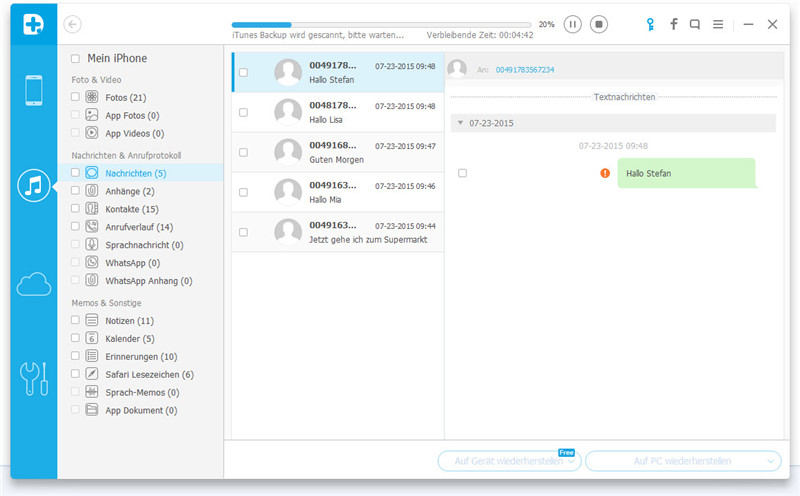
Schritt 2. iPhone aus iPad-Backupdatei wiederherstellen
Nach der Extrahierung können Sie sich den Inhalt Ihrer iPad-Backupdatei in der Vorschau ansehen. Markieren Sie die Dateien, die Sie benötigen und klicken Sie auf „Auf Gerät wiederherstellen“ oder „Auf dem Computer wiederherstellen“, um sie auf Ihrem Computer zu speichern, oder auf Ihrem iPhone wiederherzustellen.

Jetzt können Sie Ihr iPHone aus der iPad-Backupatei wiederherstellen. Es ist nicht schwierig. Importieren Sie die Datei einfach in iTunes und verschieben Sie sie auf Ihr iPhone.
iOS Sichern & Wiederherstellen
- iPhone wiederherstellen
- 1.iPhone aus iPad-Sicherung wiederherstellen
- 2. iPad ohne iTunes wiederherstellen<
- 3. Wiederherstellen aus iCloud-Sicherung
- 4.iPhone nach Wiederherstellung wiederherstellen
- 5.Gelöschte Fotos vom iPhone wiederherstellen
- 6. iPad-Sicherungsextraktoren
- Tipps zur iPhone- Wiederherstellung

Allrounder-Lösung für Smartphone




















Julia Becker
staff Editor